Så här inaktiverar du meddelanden om kommentarsbegäran i Windows 10
Så här förhindrar du att Windows 10 ber dig om feedback:
- Starta appen Inställningar (kortkommandon Win + I).
- Klicka på kategorin "Sekretess".
- Klicka på sidan Diagnostik och feedback i det högra sidofältet.
- Rulla ned till avsnittet Upprepa anteckningar längst ned på sidan.
- Välj alternativet "Aldrig" i rullgardinsmenyn "Windows bör be om mina anteckningar".
Med Windows 10 har Microsoft tagit ett mer proaktivt tillvägagångssätt för att samla in feedback från användare. Eftersom Windows nu använder ett tjänstedrivet utvecklingssätt, tar företaget hänsyn till användarfeedback när de designar nya funktioner och förbättringar.
Ibland kan du få ett meddelande i Action Center som frågar om din Windows-upplevelse. Även om dessa varningar skickas sällan kan du tycka att de är irriterande eller distraherande. Att stänga av dem kräver en resa till appen Inställningar för att tysta dem för alltid.
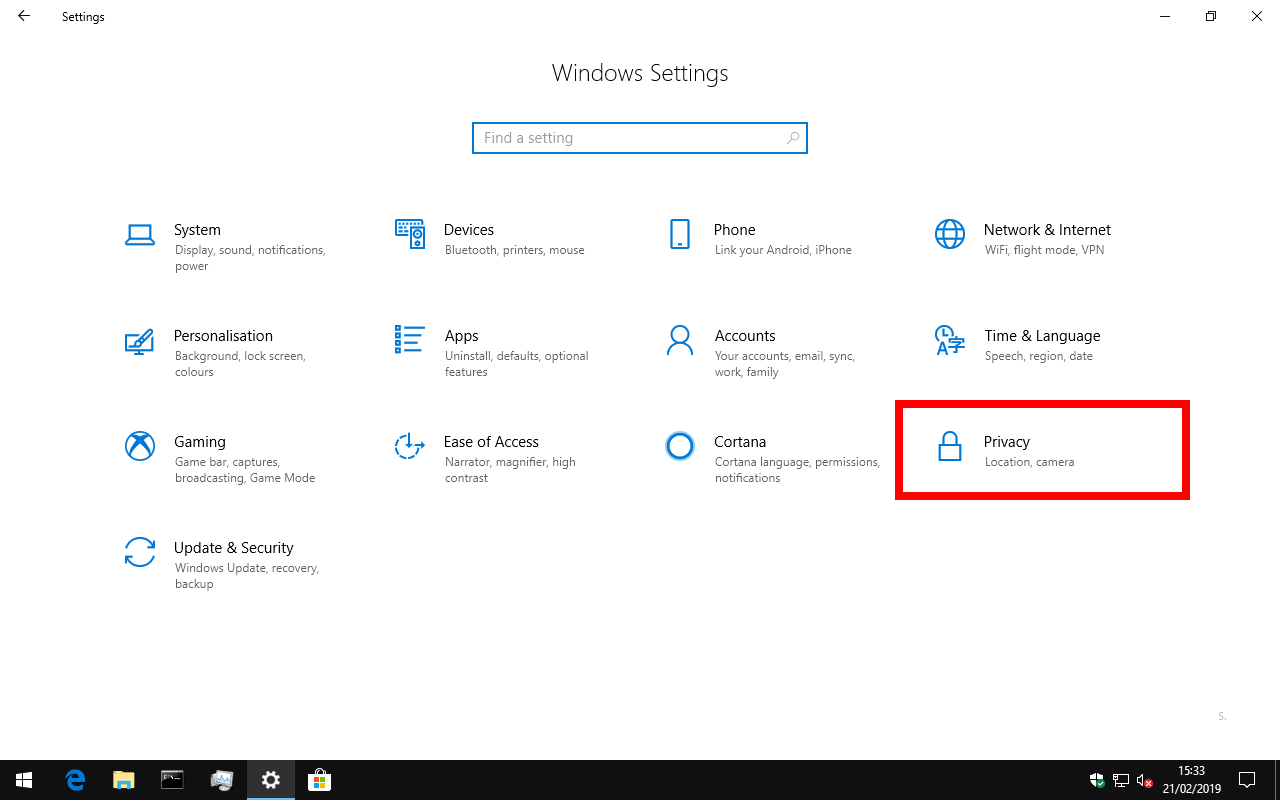
Starta inställningarna med din föredragna metod, såsom Start-menyn eller kortkommandot Win + I. På huvudsidan klickar du på rutan "Sekretess". Klicka sedan på sidan "Diagnostik och feedback" under "Windows-behörigheter" i det vänstra sidofältet.
Scrolla ner till botten av sidan som visas. Här, under Frekvens för feedback, kan du välja hur ofta Windows ska uppmana dig att ge feedback. Som standard är den inställd på Automatisk, vilket gör att Microsoft kan skicka undersökningsmeddelanden till dig när de bedöms vara relevanta för dig.

Du kan minska frekvensen till en gång om dagen eller en gång i veckan. Det är också möjligt att välja Alltid om du vill ge mer feedback till Microsoft. Det sista alternativet, "Aldrig", är dock det vi letar efter - det kommer att blockera varje kommentaravisering, så att du aldrig kommer att bli besvärad igen.
Att inaktivera aviseringar hindrar dig inte från att ge feedback manuellt. Du kan använda Feedback Hub-appen för att rapportera buggar och begära förbättringar oberoende av undersökningsmeddelanden från Microsoft. Du kan också få metadata om dina kommentarer – sidan för diagnostik och feedback innehåller en länk ("Dela din åsikt om kommentarscentrets omröstningsmeddelanden") så att du kan dela feedback om kommentarsvarningar!








